
Pokud jste vlastníkem PlayStation 4 a chcete streamovat nejnovější videohry na Twitchi nebo prozkoumávat jiné světy ve virtuální realitě, potřebujete webovou kameru kompatibilní s PS4, například PS Camera. S periferií můžete konzolu naučit rozpoznávat váš obličej, používat hlasový chat k vydávání systémových příkazů, vysílat vaši hru a další.
Jak připojit webovou kameru PS4
Prvním krokem při nastavení webové kamery PS4 je připojení do konzoly. Zde je postup:
-
Připojte kameru PS ke konzole PS4 přes port AUX na zadní straně. Pokud váš systém PS4 nerozpoznává kameru, odpojte kabel a znovu jej připojte. Pokud to nefunguje, zkuste konzolu vypnout a znovu zapnout.
-
Umístěte kameru na rovný povrch a postavte ji čelem k hrací ploše.
-
Upravte úhel přidržením pravého konce na místě a jemným otočením těla, dokud nebude tam, kde se vám líbí.
Jak nastavit rozpoznávání obličeje kamery PS
Pokud se chcete pomocí funkce rozpoznávání obličeje přihlásit ke svému systému PS4, musíte nejprve uložit údaje o obličeji na konzoli. Na jeden profil lze uložit pouze jednu tvář a použijí se pouze nejnovější uložená data tváře.
-
Upravte osvětlení v místnosti nebo změňte úhel fotoaparátu, aby vás mohl snadno identifikovat.
-
Ujistěte se, že jste přihlášeni ke svému profilu PS4.
-
Jít do Nastavení > Nastavení přihlášení, poté vyberte Povolit rozpoznávání obličeje.
-
Chcete-li aktualizovat nebo přidat nová data, přejděte na Nastavení > Nastavení přihlášení > Správa údajů o obličeji > Přidejte údaje o obličeji.
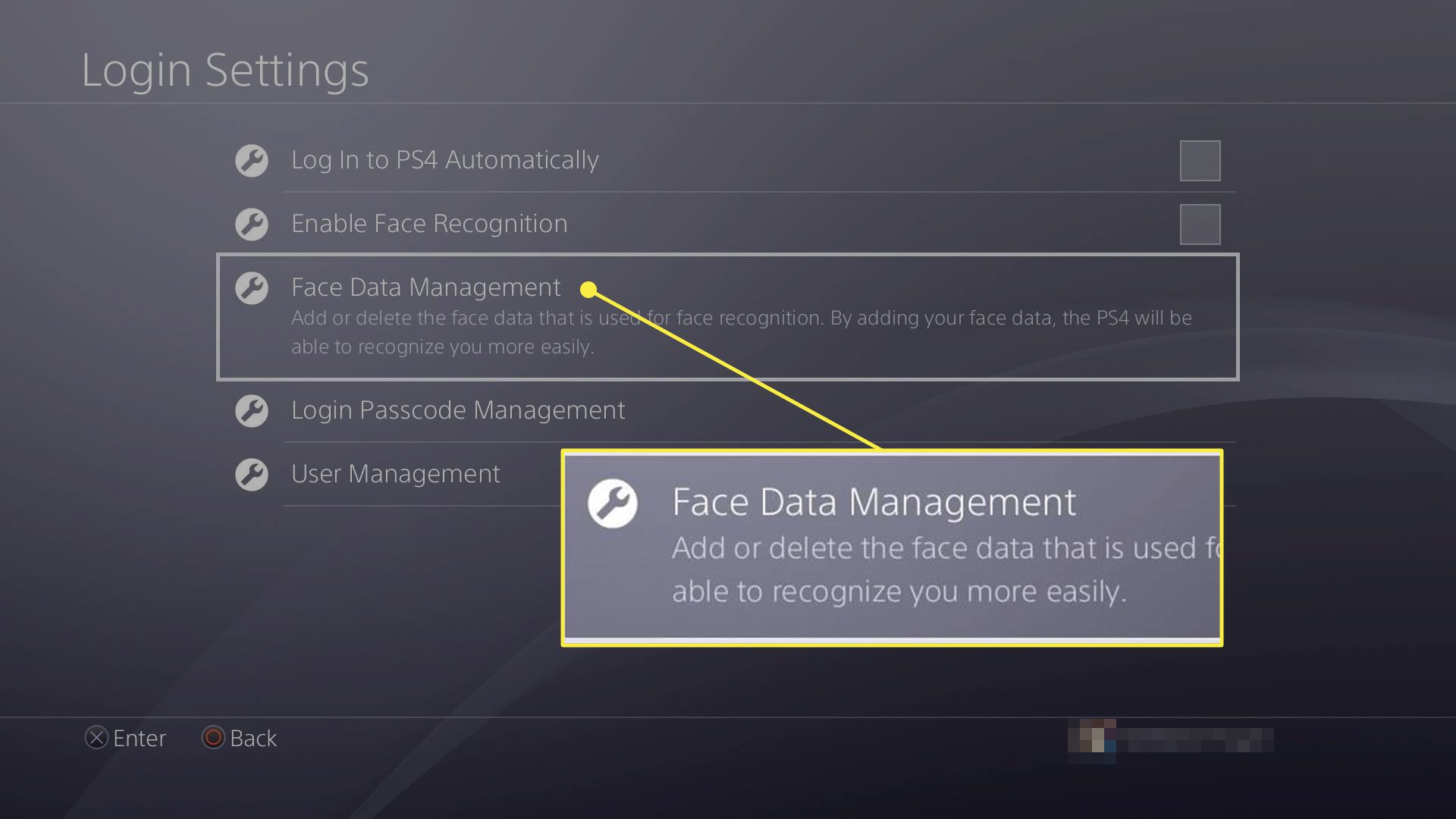
-
V tomto okamžiku fotoaparát vyhledá a zvýrazní váš obličej. Jakmile vás identifikuje, postupujte podle pokynů na obrazovce.
Jak používat kameru PS pro vysílání
Jakmile je vaše kamera nastavena, můžete ji použít k vysílání na streamovacích platformách, jako je Twitch. Zde je postup:
-
Ve hře stiskněte tlačítko Podíl na ovladači Dualshock 4 a poté vyberte Vysílání hry.
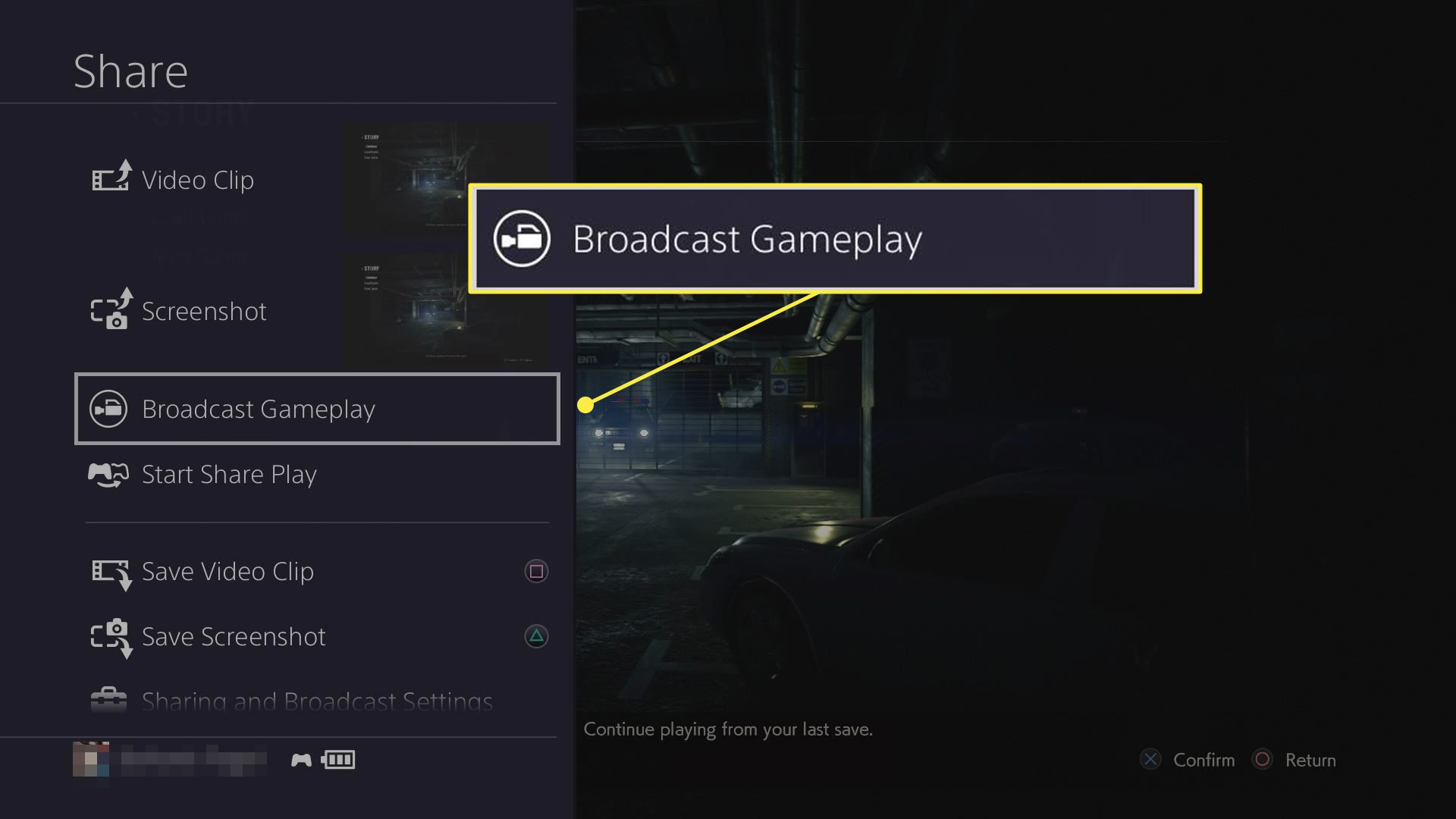
-
Vyberte, na které streamovací službě chcete vysílat, ať už na Twitchi nebo na YouTube. Vytvořte nový účet nebo se přihlaste ke stávajícímu.
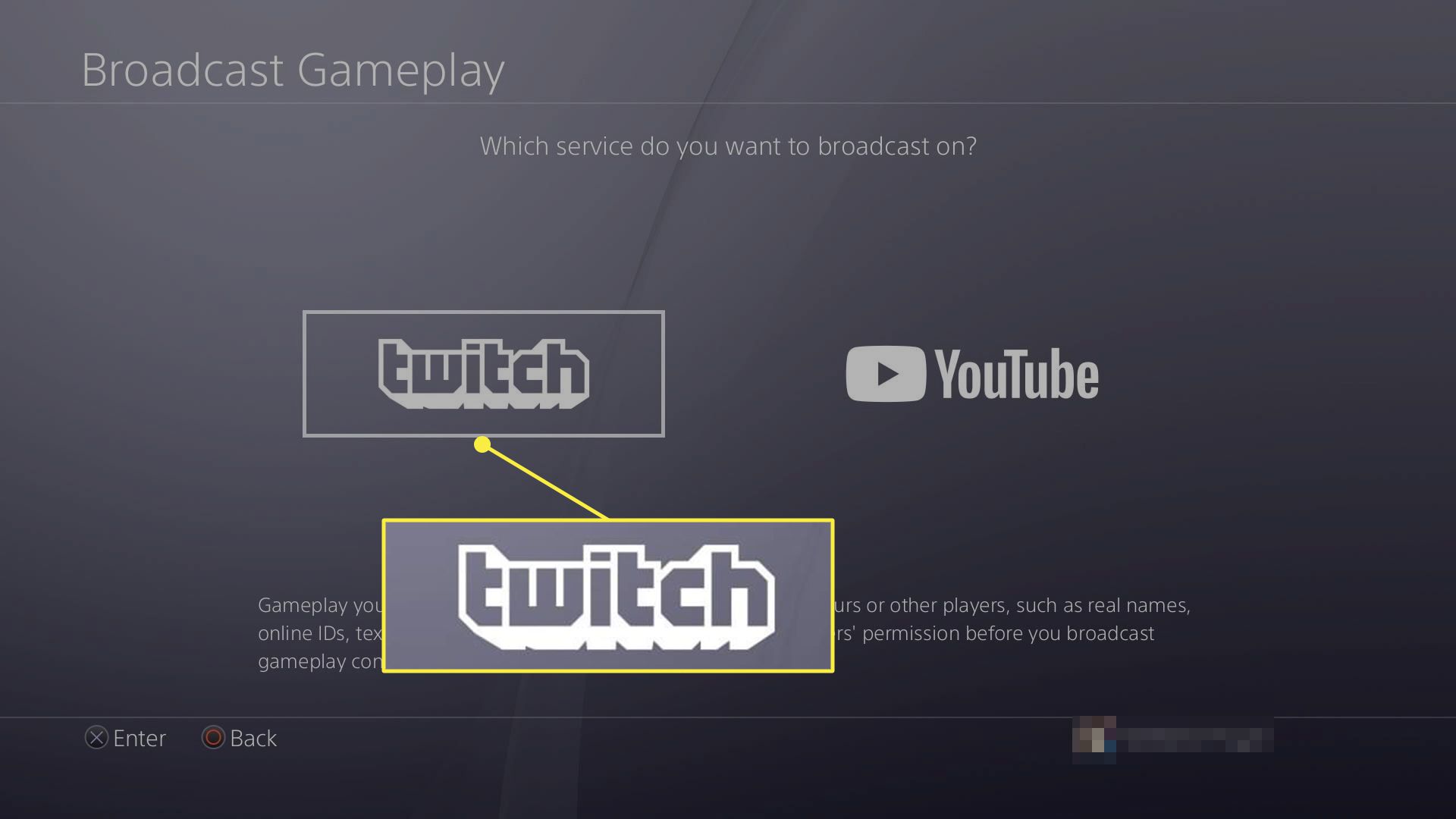
-
lis X pokračovat.
-
Chcete-li používat kameru PS a během streamování povolit režim obraz v obraze, vyberte Zahrnout video z kamery PlayStation Camera v části Možnosti vysílání.
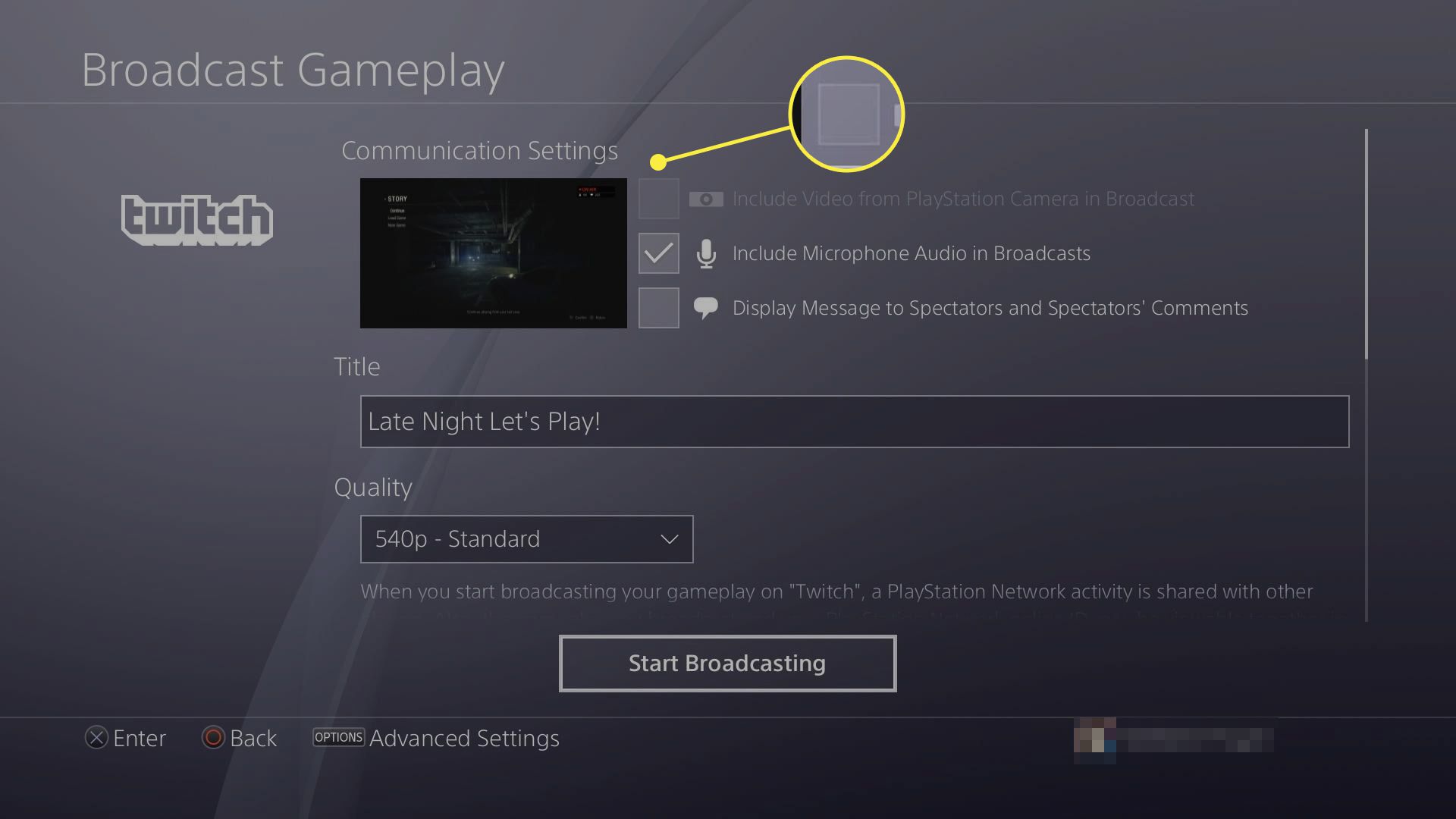
-
Pokud chcete používat také hlasový chat, vyberte Zahrnout do vysílání zvuk mikrofonu.
-
Vybrat Spusťte vysílání.
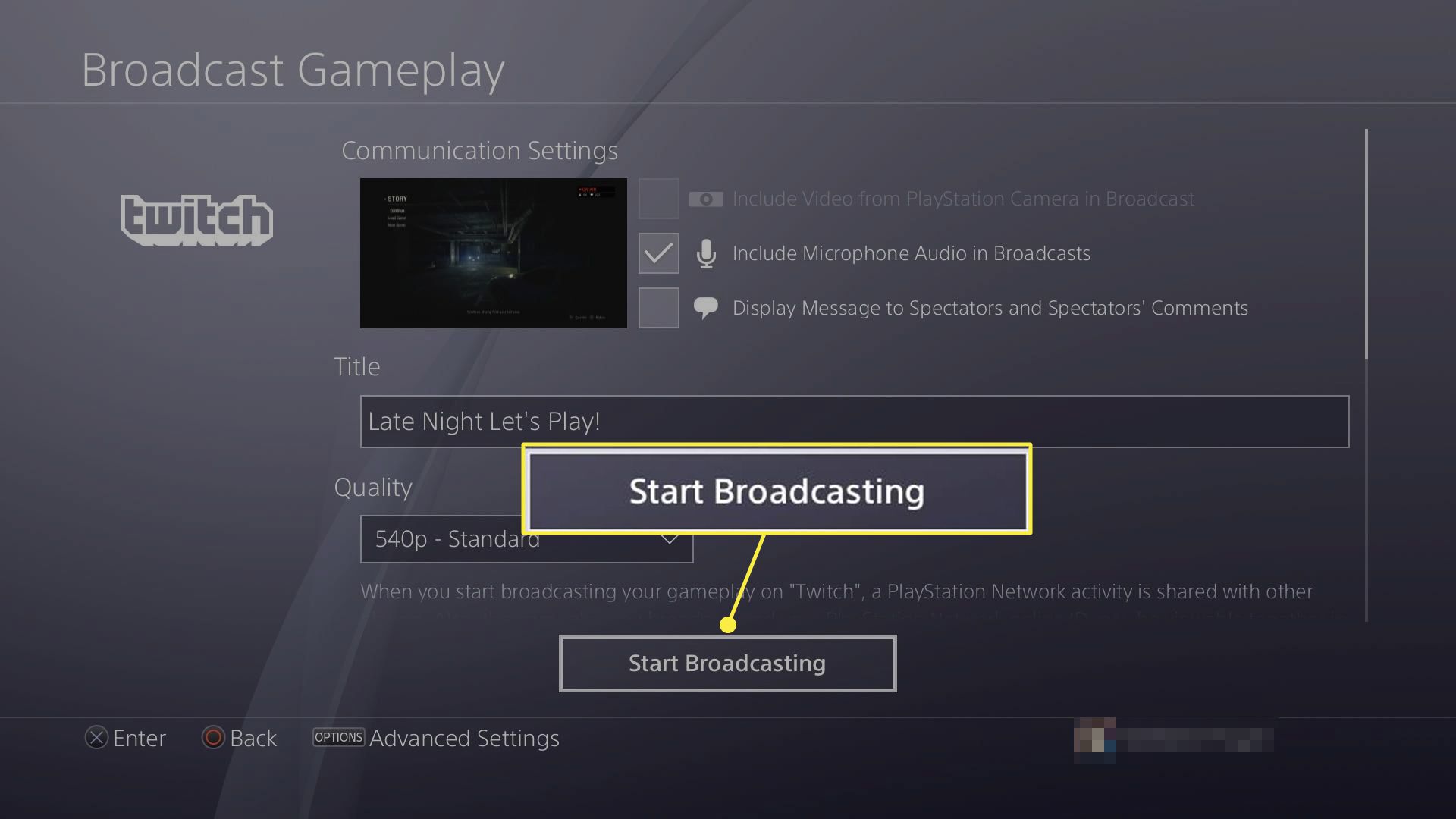
Jak používat hlasový chat s kamerou PS
Fotoaparát PS můžete použít k chatování s přáteli během her pro více hráčů, i když nemáte náhlavní soupravu. Musíte se pouze ujistit, že je ve hře, kterou hrajete, povolen hlasový chat, a poté mluvit nahlas. A je to! Pokud používáte náhlavní soupravu, stane se výchozím zařízením pro hlasový vstup místo mikrofonu kamery PS.